ホームページ >システムチュートリアル >Windowsシリーズ >右クリックして新しい単語を作成すると消えます
右クリックして新しい単語を作成すると消えます
- 王林転載
- 2023-12-25 10:43:501761ブラウズ
多くの友人が右クリックして新しいファイルを作成すると、リストに Word、ppt、Excel がないことがわかります。何が起こっているのでしょうか?実際、いくつかのファイルが登録リストにありません。数値だけで十分ですので、エディターで具体的なチュートリアルを見てみましょう。
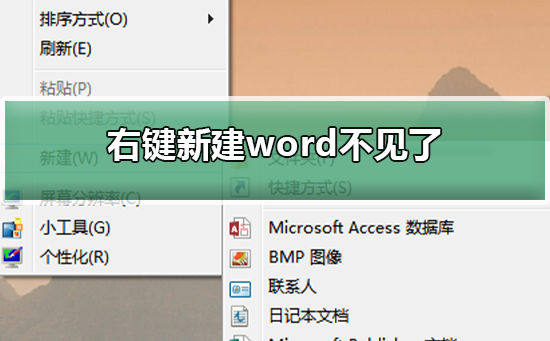
右クリックで新しい単語を作成できない問題を修正する方法
1. [スタート] をクリックし、コマンド ラインを実行して「regedit」と入力して開きます。レジストリ。
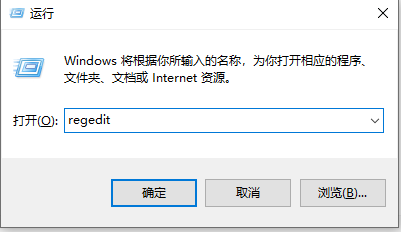
2. 左側で HKEY_CLASSES_ROOT ディレクトリを見つけて展開します。
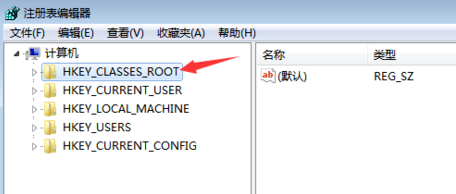
3. まず、CTRL F ショートカット キーを使用して「docx」の場所を見つけます。もちろん、プルダウンして自分で検索することもできます。
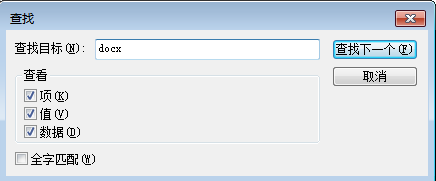
4. 見つけた後、ディレクトリを展開する必要はありません。右側に(デフォルト)があるのがわかりますが、この時のデフォルト値はWord_auto_fileですが、この値でなくても大丈夫です。
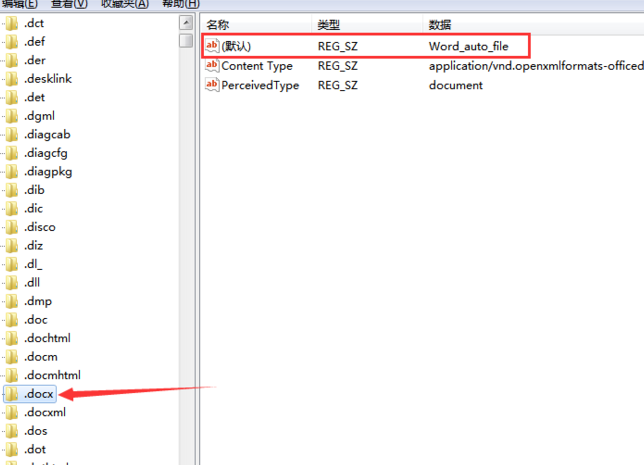
5. (デフォルト) 項目をダブルクリックし、「Word.Document.12」に変更します。
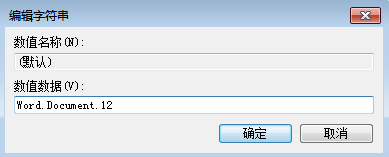
6. レジストリを閉じてデスクトップを更新すると、右クリックして新しい Word を作成すると魔法のように Word が復活することがわかりました。
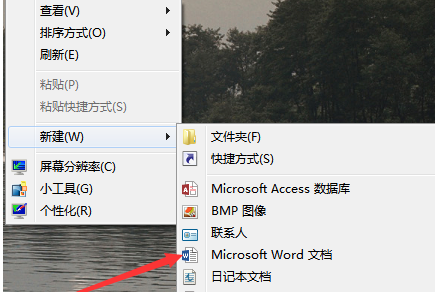
7. 同様に、レジストリに入力して「xlsx」の場所を見つけ、(デフォルト) を Excel.Sheet.12 に変更します。 「pptx」の場合は、(デフォルト)を PowerPoint.Show.12 に変更します。レジストリを閉じてデスクトップに戻り、何度か更新した後、新しく作成した Word、Excel、PPT を右クリックすると、すべてが元に戻ります。 #8. レジストリで CTRL キーを使用した場合 F が検索すると、該当するディレクトリが見つかりません。画像内の「次を検索」マークに注意してください。 CTRL F は、この場所以降のコンテンツのみを検索できます。HKEY_CLASSES_ROOT ディレクトリの最初のディレクトリを選択して、再度検索してください。
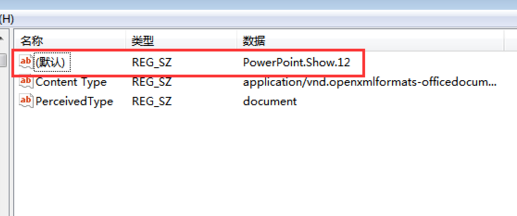
以上が右クリックして新しい単語を作成すると消えますの詳細内容です。詳細については、PHP 中国語 Web サイトの他の関連記事を参照してください。

